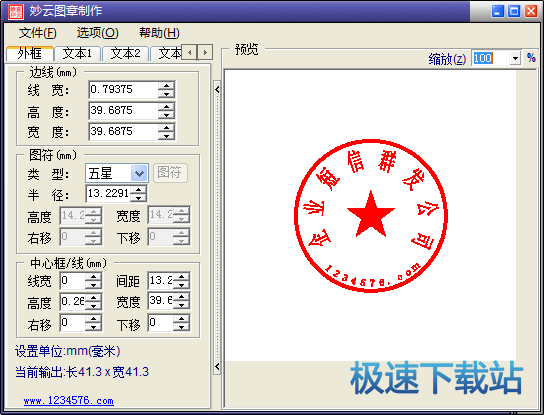图章制作软件制作印章的基础教程介绍
时间:2020-11-01 16:31:20 作者:无名 浏览量:55
在日常生活和工作中,或多或少都会接触到印章。很多正式和商务的文件,都会需要夹带公司的单位公章,或者是加盖单位公章的营业执照扫描件、合同加盖单位公章扫描件等等,这样才拥有相应的法律效率。但是在日常生活中,我们也可以制作一下仅代表个人的印章,这就需要图章制作器。
软件介绍
图章制作软件是一款免费提供给用户使用的印章制作软件,该软件支持用户修改印章的文字大小、字体,同时还可以对某些文字进行不同的编辑,如旋转、加粗、移动等微调操作。电子印章制作软件中,支持椭圆章、方章、菱形章、三角章等外框效果,同时为用户提供多种图像的导出格式,包括bmp,jpg,gif,png,emf等等,是电子印章中的一款必备的工具。接下来给大家来详细介绍一下该软件的使用教程,帮助用户更好的上手使用这款软件,一起来详细了解一下吧!
使用教程:
1. 打开下载好的图章制作软件,就会看到如下所示的图片。在软件的页面中会成大家呈现出一个默认的章,用户可以选择进行更换和修改,点击该软件的菜单导航栏中,选择点击【选项】按钮,就可以自定义直接选择其他图形的章。

图章制作软件图一
2. 对于我们制作的图章外框选择中,支持用户自定义设置线框的各种数据,如线宽,高度,宽度等等。除此之外,用户还可以直接对内线,图符、中心框/线进行直接修改。设置完成后,在纹理出直接打勾,就可以看到各项设置效果了。

图章制作软件图二
3. 我们点击打开文本1中,在该页面中可以修改图章中的主要文字,在文本3中支持用户修改图章底部的文字,我们可以自定义填写公章中的编码,或者自己DIY图章中的文字。同时还可以设置图章中的文字加粗,或者是文字大小的设置。

图章制作软件图三
4. 当图章制作完成后,就可以将其存入印章库中,这样能够方便后期对该印章进行修改,同时也能够更加方便的用用于各种文档中使用。

图章制作软件图四
5. 我们打开一个Word文档,选择点击【插入】-【图片】,将我们之前制作的印章图片直接导入之后,就可以设置该图片的格式。在文档中点击【设置图片格式】-【板式】-【选择浮于文字上方】,选择完成后确定即可,然后在文档中对图片的位置进行微调即可。
妙云图章制作 1.0.1 绿色版
- 软件性质:国产软件
- 授权方式:免费版
- 软件语言:简体中文
- 软件大小:1160 KB
- 下载次数:321 次
- 更新时间:2020/10/28 10:12:21
- 运行平台:WinXP,Win7,...
- 软件描述:功能介绍外框:图章、椭圆章、方章、菱形章、三角章等都是通过外框效果形成。外框粗细... [立即下载]
相关资讯
相关软件
电脑软件教程排行
- 怎么将网易云音乐缓存转换为MP3文件?
- 比特精灵下载BT种子BT电影教程
- 微软VC运行库合集下载安装教程
- 土豆聊天软件Potato Chat中文设置教程
- 怎么注册Potato Chat?土豆聊天注册账号教程...
- 浮云音频降噪软件对MP3降噪处理教程
- 英雄联盟官方助手登陆失败问题解决方法
- 蜜蜂剪辑添加视频特效教程
- 比特彗星下载BT种子电影教程
- 好图看看安装与卸载
最新电脑软件教程
- screensaver 屏幕保护制作工具详细安装使用...
- PowerDVD切换语言的方法
- Notepad++格式化json字符串的方法介绍
- bt精灵下载速度加快方法介绍
- BT盒子搜索不到资源解决方法介绍
- 豪迪qq群发器使用技巧
- 图章制作软件制作印章的基础教程介绍
- 闪电拼多多砍价神器功能特色详细介绍
- 久趣英语客户端中怎么上课?预约上课的详细教...
- 久趣英语官方版功能特色介绍及详细安装教程...
软件教程分类
更多常用电脑软件
更多同类软件专题